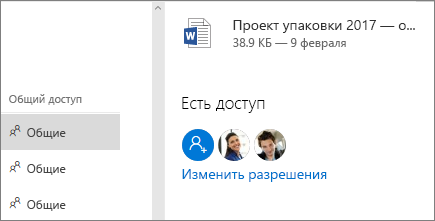Совместное OneDrive
Независимо от того, где вы OneDrive документы, эти действия будут одинаковыми в браузерах, классических и мобильных приложениях для бизнеса.
Общий доступ к файлам и папкам
-
Войдите на сайт office.com и выберите службу OneDrive.
Примечание: Если вы используете 21 Microsoft 365 Vianet, во sign in with your work or school account tologin.partner.microsoftonline.cn and select OneDrive.
Если вы используете Microsoft 365 Germany, войте свою учетную запись для работы или учебного заведения, чтобы portal.office.de иOneDrive . -
Выберите файл или папку, к

-
Введите имя или адрес электронной почты.
Примечание: Выберите разрешения в раскрывающемся списке. По умолчанию установлен флажок Разрешить изменение. Чтобы разрешить только просмотр, снимите этот флажок и нажмите кнопку Применить.
-
Нажмите кнопку Отправить.
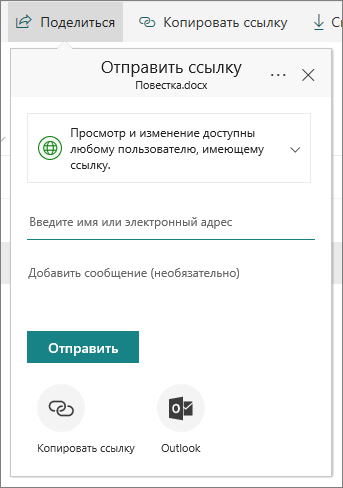
Получение ссылки для общего доступа
-
Выберите файл или папку, а затем щелкните Копировать ссылку.
-
При необходимости выберите разрешения в раскрывающемся списке.
-
Щелкните Копировать.
-
Вставьте ссылку (CTRL+V), куда необходимо, например в сообщение электронной почты или на веб-страницу.
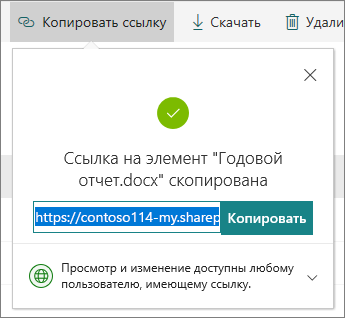
Просмотр файлов, которыми с вами поделились
-
В области слева выберите Общий.
-
Вы также увидите популярные вокруг меня, документы, над документами над которые работают одно из других людей.
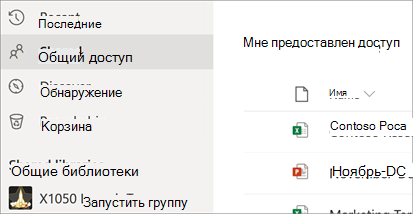
Просмотр списка пользователей, с которыми вы поделились файлом
-
Чтобы увидеть, какими файлами вы поделились, просмотрите столбец Общий доступ.
-
Выберите Общие, чтобы открыть области Сведения и посмотреть, у кого есть доступ.
-
Выберите Управление доступом, чтобы прекратить общий доступ или изменить его, если люди смогут редактировать или только просматривать файл.